
| 同一ジャンルソフト記事 | ||
| ● 同じ「デスクトップ」ジャンルのソフト記事を読む |
| NEWS (06/04/11 19:50) |
|
ウィンドウ上に並べた複数の付箋でショートカットやメモを管理「AlterDesk」
デスクトップに置くショートカットアイコンの数を減らしたいときに便利
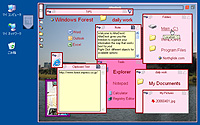
|
| 「AlterDesk」v0.0.6a |
「AlterDesk」は、本ソフトのウィンドウ上に並べた複数の付箋で、ファイルやフォルダ、Webページのショートカット、あるいはメモなどを管理できるソフト。ショートカットアイコンや付箋を、デスクトップではなく本ソフトウィンドウ内へ並べれば、デスクトップをすっきり整理でき便利。またメモ機能を使わず、ランチャーソフトとして活用することもできるだろう。
本ソフトのウィンドウ内には複数の付箋を配置でき、前面・背面で重ねられるほか、付箋内に別の付箋を入れることも可能。付箋のサイズはマウスドラッグで任意に変えられ、本ソフトのウィンドウ内を自由に動かせる。また、付箋左上のボタンを押すと、その付箋はデスクトップアイコンより若干大きい程度のサイズまで縮み、右上のボタンを押すと、付箋上端のタイトル部分のみ残した細長い表示になる。そのほか、背景色も任意に変更可能。
ショートカットの作成方法は簡単で、ファイルやフォルダのショートカットを作る場合はエクスプローラから、Webページのショートカットを作る場合はIEのアドレスバーから、アイコンを本ソフトウィンドウ内へドラッグ&ドロップすればよい。作成したショートカットは、ショートカット名の左側にアイコンも表示され、マウスクリックで即座にリンク先のファイルやフォルダ、Webページが開く。
ショートカットは、付箋上または本ソフトウィンドウの背景上に作成可能で、付箋間または付箋・背景間を自由に移せる。ショートカットの表示サイズは、各ショートカット上の右クリックより拡大・縮小可能。
メモを取るには、付箋上端にあるメモ用紙型アイコンをクリックしよう。すると、付箋の上端を除く部分がメモ欄になり、任意のテキストを入力可能になる。付箋を元の表示に戻すには、メモ用紙型アイコンを再度押せばよい。
さらに、本ソフトのウィンドウをアクティブにして[Ctrl]+[V]キーを押せば、クリップボード内のテキストが貼り付けられた状態の付箋を即座に作成できる。また、[Shift]キーを押しながらTXTファイルを本ソフトウィンドウの背景へドロップすれば、TXTファイルの内容を反映したした付箋を作成可能だ。
ショートカットやメモ以外では、BMP/JPEG/GIF画像を付箋同様にウィンドウ内の好きな場所へ並べたり、あるいはウィンドウの壁紙に設定することが可能。
本ソフトを起動すると、ウィンドウのほかに、ウィンドウを呼び出すための半透明ボタンがデスクトップ最前面に出現する。このボタンの下側隅にある黒い部分をクリックすると、本ソフトのウィンドウではなく、現在開いているウィンドウの一覧が表示され、一覧をクリックすればアクティブなウィンドウを切り替えられる。
なお、メモの本文に日本語を使用することは可能だが、メモのタイトルやショートカットの名前に日本語を使用すると文字化けが発生するので注意。
【著作権者】NorthGlide Systems
【対応OS】Windows 2000/XP
【ソフト種別】フリーソフト
【バージョン】0.0.6a(06/04/05)
□NorthGlide(「AlterDesk」のダウンロードページ)
http://www.northglide.com/alterdesk.html
□NorthGlide
http://www.northglide.com/
(石川 敬峰)
|
|
|
|
 トップページへ
トップページへ